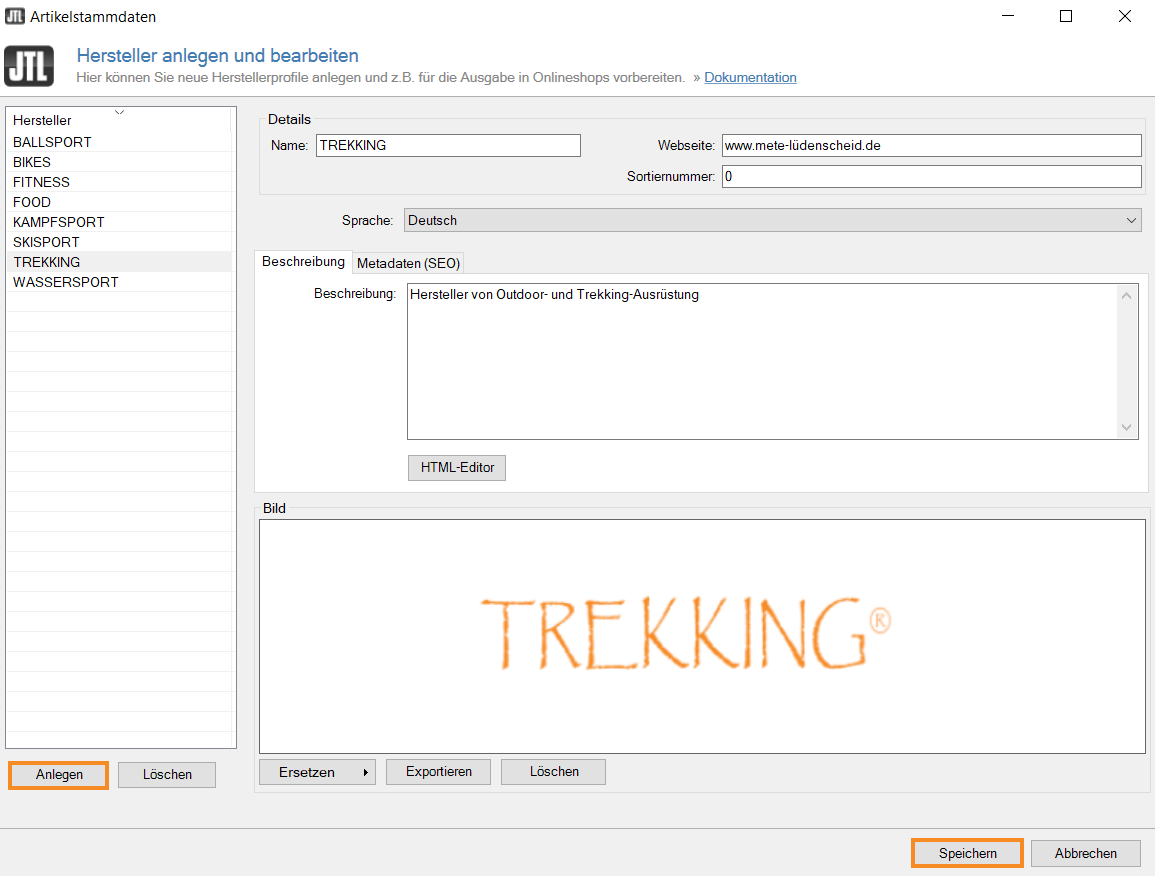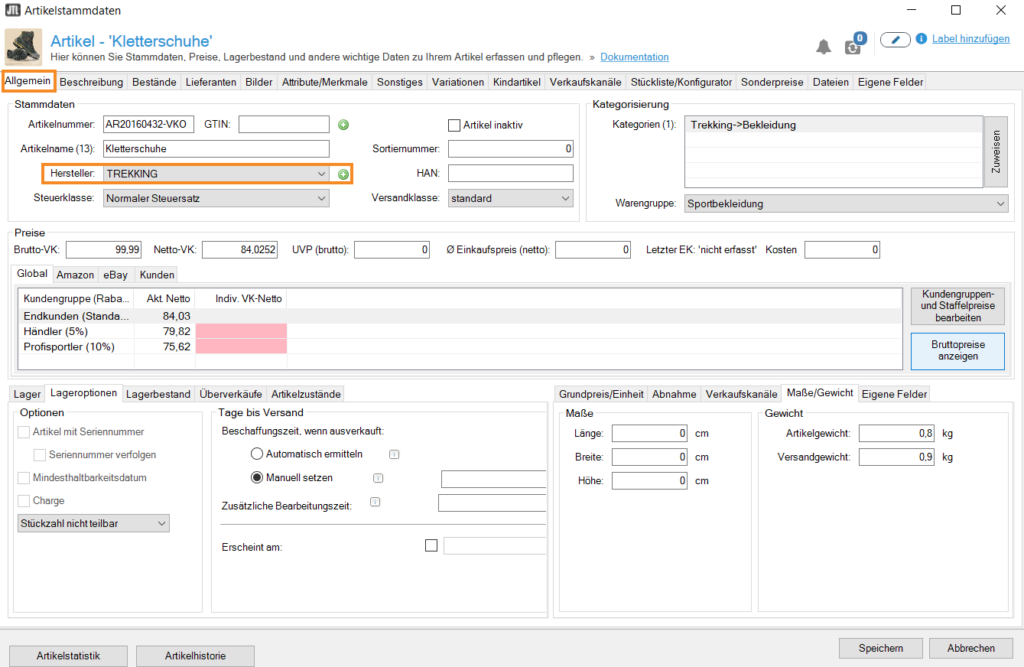Hersteller anlegen
Ihre Aufgabe/Ausgangslage
Hersteller anlegen
- Öffnen Sie das Dialogfenster Hersteller anlegen/bearbeiten über das Menü Artikel > Hersteller.
Bereich A: Hersteller
Im Bereich Hersteller sehen Sie eine Übersicht der bereits angelegten Hersteller.
Anlegen: Klicken Sie auf diese Schaltfläche, um einen neuen Hersteller hinzuzufügen. Sie können die Herstellerdetails über die weiteren Bereiche des Dialogfensters genauer konfigurieren.
Löschen: Markieren Sie einen Hersteller und klicken Sie auf diese Schaltfläche, um ihn zu entfernen. Der Hersteller kann anschließend nicht mehr in den Artikelstammdaten gewählt werden. Falls der Hersteller bereits in den Artikeln hinterlegt wurde, haben betroffene Artikel anschließend keinen Hersteller mehr.
Bereich B: Herstellerdetails
Name: Tragen Sie in dieses Feld den Namen des Herstellers ein.
Webseite: Tragen Sie in dieses Feld den Link zur Internetseite des Herstellers ein. Der angezeigte Herstellername in Ihrem JTL-Shop wird dann automatisch mit diesem Link hinterlegt. Ihre Besucher können auf diese Weise direkt zur Internetseite des Herstellers gelangen.
Sortiernummer: Im Backend von JTL-Shop können Sie an einigen Stellen die Hersteller der einzelnen Produkte anzeigen lassen. Die Reihenfolge der angezeigten Herstellernamen legen Sie durch die Zuweisung dieser Sortiernummer fest.
Sprache: Wechseln Sie über dieses Dropdown-Menü zwischen den Sprachen, die Sie in JTL-Wawi pflegen. Sie können für jede Sprache individuelle Beschreibungs- und Metatexte eingeben.
Bereich C: Beschreibung
Beschreibung: Geben Sie in diesem Feld eine Beschreibung für den Hersteller an. Die Beschreibung wird in JTL-Shop angezeigt.
Metadaten (SEO): Wechseln Sie in die Registerkarte Metadaten (SEO) und hinterlegen Sie dort Informationen wie URL-Pfad, Titel-Tag und Meta-Description. Die Informationen können Sie in der Google-Vorschau betrachten.
Bereich D: Bild
Importieren/Ersetzen: Wählen Sie über diese Schaltfläche die Quelle des Hersteller-Logos aus. Ihnen stehen die Optionen Aus Verzeichnis und Andere Quelle zur Verfügung.
Exportieren: Klicken Sie auf diese Schaltfläche, um die Bilddatei in einem von Ihnen gewählten Speicherort zu speichern.
Löschen: Klicken Sie auf diese Schaltfläche, um das Herstellerbild zu entfernen.
- Klicken Sie auf die Schaltfläche Anlegen. Ein neuer Datensatz wird für einen Hersteller erstellt.
- Tragen Sie den Namen des Herstellers ein. Dieser wird bei der Herstellerauswahl in JTL-Wawi angezeigt und kann im JTL-Shop angezeigt werden. Achten Sie hier daher insbesondere bei eingetragenen Marken auf die korrekte Schreibweise.
- Ergänzen Sie bei Bedarf die weiteren Felder und fügen Sie eine Beschreibung und ein Herstellerbild hinzu.
- Schließen Sie das Dialogfenster über die Schaltfläche Speichern.
Hersteller zuweisen
Sie können jedem einzelnen Ihrer Artikel in JTL-Wawi einen der hinterlegten Hersteller zuweisen. Diese Zuweisung nehmen Sie direkt im Dialogfenster Artikelstammdaten vor.
- Wechseln Sie über die Schaltfläche Artikel in die Artikelverwaltung von JTL-Wawi und suchen Sie über die Such- und Filteroptionen den gewünschten Artikel.
- Doppelklicken Sie auf den Artikel. Sie sehen die Artikelstammdaten in der Registerkarte Allgemein.
- Wählen Sie bei Hersteller: aus dem Dropdown-Menü Ihren Hersteller aus.
- Speichern Sie die Artikelstammdaten.
Verwandte Themen